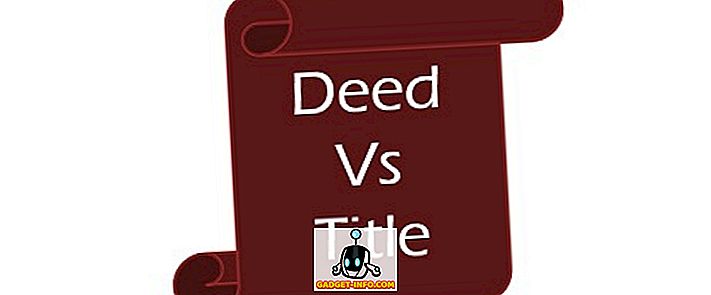Понастоящем Steam е най-популярната в света дигитална дистрибуторска услуга за закупуване на игри и няма да я спре да има по-голямата част от пазарния дял. Въпреки това, въпреки наличието на високоскоростна интернет връзка, хората изглежда се сблъскват с проблеми като забавени скорости на изтегляне, което води до значително увеличаване на ETA за техните игри за сваляне. Това напълно отрича точката на използване на дигитална дистрибуторска услуга. Е, ако сте изправени пред този проблем, ние имаме решение, което можете да изпробвате, за да подобрите тези скорости. Без повече шум, нека да разгледаме как да увеличим скоростите на изтегляне в Steam:
Промяна на региона на сървъра за по-бързо изтегляне на пара
Промяната на региона на сървъра трябва да доведе до увеличаване на скоростта на изтегляне в Steam. Работи за мен. Първо, трябва да влезете с вашето Steam потребителско име и парола, за да влезете в началната страница. След като сте готови, просто следвайте стъпките по-долу, за да промените региона за изтегляне на Steam, без никакви проблеми:
- Кликнете върху менюто “Steam”, намиращо се точно в горния ляв ъгъл на прозореца Steam, и кликнете отново върху “Settings” .

- След като сте в страницата Настройки, трябва да отидете в секцията „Изтегляния“ . В десния панел ще забележите опция за промяна на региона за изтегляне на вашите игри. Кликнете върху „Download Region“ и изберете най-близкия сървър според местоположението си или сървъра, който ви дава най-добрите скорости на изтегляне . Въпреки че Steam избира автоматично най-близкото местоположение на сървъра, скоростите ви могат да бъдат засегнати поради дефектни или претоварени сървъри и точно затова ви предложихме да го промените. Струва си да се отбележи, че скоростта, която получавате, може да варира от човек на човек, тъй като тя зависи основно от вашето местоположение.

- След като приключите с тази стъпка, точно до опцията за изтегляне на регион, има опция за ограничаване на честотната лента за изтеглянията на игри. Кликнете върху това и се уверете, че е зададено на „Без ограничение“ . Въпреки че по подразбиране е настроен на „Без лимит“, може случайно да сте се запътили с настройките и да го промените по-рано, което доведе до бавни скорости, пред които сте изправени. След като приключите с всичко, кликнете върху „OK“ .

Е, това е почти целият процес и може да забележите значително подобрение в скоростта на изтегляне на играта. Ако обаче не забележите никакви подобрения на скоростта, вероятно би трябвало веднага да се обадите на доставчика си на интернет услуги (ISP), тъй като не смятаме, че има други възможни проблеми със Steam, които биха могли да забавят изтеглянето ви.
ВИЖ СЪЩО: Как да се увеличи скоростта на изтегляне на игри в произход
Готови ли сте да увеличите скоростта на Steam изтегляне?
Вие не сте единственият, който е засегнат от този проблем, тъй като сме видели прекалено много потребители в интернет, изправени пред забавени скорости на изтегляне на Steam, и това не е нищо ново. Е, радваме се, че можем да ви предоставим решение, което може да реши проблемите с скоростта, с които се сблъсквате. Така че, готови ли сте да се забърквате с настройките и да промените региона на сървъра за изтегляне, за да увеличите значително скоростите си? Кажете ни, просто като пуснете няколко думи в раздела за коментари долу, както бихме искали да прочетем какво мислите вие.